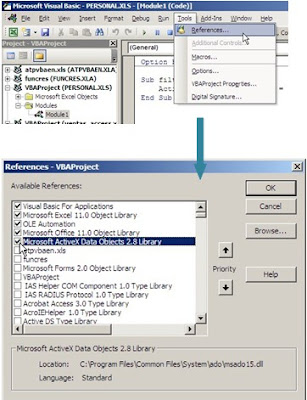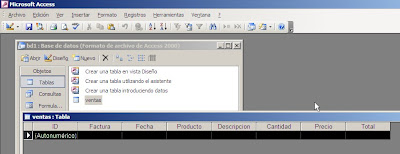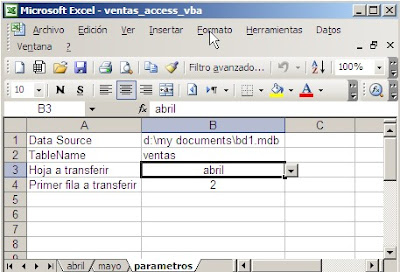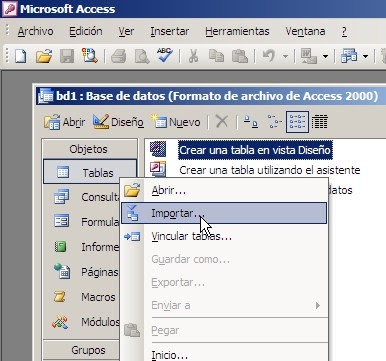Una técnica alternativa más sencilla es usar Listas (Excel 2003) o Tablas (Excel 2007). Esta funcionalidad es muy útil y permite simplificar nuestros modelos en Excel.
En una nota anterior mostramos como crear con facilidad un gráfico dinámico usando Listas. En esta nota mostraremos cómo crear un modelo dinámico.
Como ejemplo construiremos un modelo para manejar el inventario de un almacén/depósito. En un cuaderno Excel creamos dos hojas: “movimientos” y “saldos”. En la primera anotamos los movimientos de los productos en el almacén (entradas – salidas); en mostramos los saldos actualizados de los productos.
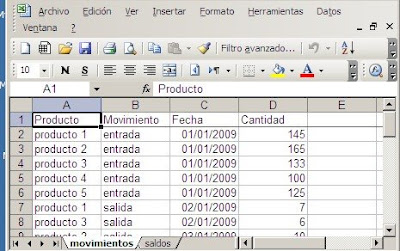
En la hoja “movimientos” tenemos ahora un cuadro de datos en el rango A1:D31. Para transformar este rango en Lista, usamos el menú Datos-Lista (o Ctrl+Q)


Al apretar Aceptar veremos que Excel selecciona todo el rango, activa Autofiltro y en la primer fila libre aparece un asterisco azul. A partir de este momento, cada vez que agreguemos datos a la lista, ésta se expandirá automáticamente.
En la celda A1 de la hoja “saldos” combinamos texto y funciones para crear un título dinámico

="Saldos a la fecha "&TEXTO(MAX(movimientos!C2:C31),"dd/mm/yyyy")
Como pueden ver usamos una referencia estática al rango de las fechas en la hoja “movimientos”.
Para calcular los saldos actualizados usamos la fórmula
=SUMAR.SI(movimientos!$A$2:$A$31,saldos!A4,movimientos!$D$2:$D$31)

También aquí usamos rangos “normales”.
Ahora agregamos los movimientos del día 08/01/2009

Cuando pasamos a la hoja “saldos” vemos que tanto el título como los saldos se han actualizados. Así de simple!

En Excel 2007, el mecanismo es similar, pero la funcionalidad Lista ha pasado a llamarse Tabla. Para convertir un rango en Tabla usamos el icono Tabla en la pestaña Insertar

Tanto en Excel 2003 como en Excel 2007, la forma más cómoda y eficiente de agregar datos en la lista/tabla, es usando Tab.
Technorati Tags: MS Excel